打开自己的工作簿,在...
WPS作为一个功能强大的办公软件,给我们带来了诸多便利。你知道如何在Excel工作表中实现输入数字后自动计算吗?今天我们就一起来看看吧!
打开自己的工作簿,在D2单元格中输入公式“=IF(B2<>””,B2*C2,””)”,如下图所示;
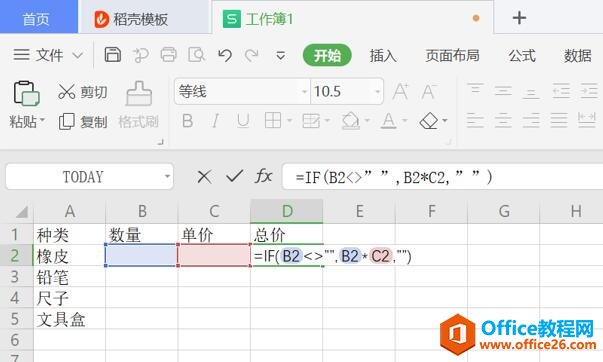
按下“Enter”键,结果没出来,因为此时没有数据:

Excel 中如何按字段分类汇总
在生活中,经常会遇见分类汇总的情况,如果一个一个手动汇总,费时费力不说,还很容易出错。所以,这时候借助EXCEL表格是最好不过了。今天就教大家Excel中如何按字段分类汇总。打开表格
先不管,将鼠标移动到单元格右下角,此时可以看到鼠标变成 号,向下拖动至D5;

设置完成,下面我们就来输入数据,在B2,C2中输入数据,可以看到D2马上有结果了;在B列和C列分别输入数据,D列立即就会显示出结果;

以上便是在Excel中如何实现输入数字自动计算的操作步骤了,希望能给大家带来帮助,谢谢观看!
excel 隔列求和的两个通用公式 函数技巧
在excel使用中,经常要使用到隔列求和,最常见的就是制作动态出入库表单或者进销存报表,下面我们就以一个动态库存表单为例,来演示下两个隔列求和的通用公式。以下是测试表格。这个


